Rješenja za DVD player se ne otvaraju na MacBook Pro/Air/iMac
DVD player je pouzdan alat za reprodukciju DVD-a na vašem Macu. Ali neće biti tako dobro kao što je bilo kad Apple DVD Player ne radi na vašem Macu. Možete naići na takav problem u različitim scenarijima. Na primjer, nakon što umetnete DVD u svoj Mac, on se stalno vrti i iskoči. Na temelju različitih scenarija i upozorenja koja primate na svom Macu, ovaj članak prikuplja odgovarajuća rješenja za rješavanje problema s DVD playerom koji se ne otvara. U međuvremenu, postoji i najbrže rješenje koje vam omogućuje da prođete kroz sve zamorne procese rješavanja problema ako želite odmah vidjeti DVD. Sada se pomaknite prema dolje i provjerite.
Popis vodiča
1. dio: Najbrži način reprodukcije DVD-a kada se DVD player ne otvara Dio 2: Rješavanje problema Apple DVD Player ne radi Dio 3: Često postavljana pitanja o DVD playeru se ne otvaraju1. dio: Najbrži način reprodukcije DVD-a kada se DVD player ne otvara
Najbrži i najlakši način za gledanje DVD-a kada se DVD player ne može otvoriti na vašem Macu je instaliranje drugog pouzdanog playera. AnyRec Blu-ray player može biti vaš izvrstan alternativni igrač na Macu. Bez obzira koristite li najnoviji MacBook Pro, Air ili iMac, ovaj player će se savršeno prilagoditi vašem uređaju i bez problema reproducirati sve vrste DVD-ova. Za razliku od DVD Playera, koji ne podržava određene vrste DVD-RW diskova, AnyRec Blu-ray Player podržava širok raspon DVD formata, uključujući DVD+R, DVD-RW, DVD+RW, DVD-RAM, itd.

Reproducirajte svoj DVD sadržaj u izvornoj kvaliteti.
Uživajte u DVD-u s impresivnim audio iskustvom.
Snimkom uhvatite najbolji trenutak tijekom sata.
Ponudite glatku kontrolu reprodukcije s jednostavnom navigacijskom pločom.
Sigurno preuzimanje
Sigurno preuzimanje
Korak 1.Pokrenite AnyRec Blu-ray Player nakon što ga preuzmete i instalirate na svoj Mac. Umetnite DVD u svoj Mac. Vratite se na glavno sučelje playera, kliknite gumb "Otvori disk" i odaberite DVD koji ste upravo umetnuli. Tada će se sadržaj u njemu automatski početi reproducirati.

Korak 2.Možete prijeći na novo poglavlje klikom na gumb popisa za reprodukciju na upravljačkoj ploči ispod. Osim toga, možete zaustaviti reprodukciju, ići naprijed ili natrag i prilagoditi glasnoću putem upravljačke ploče. Za snimanje zaslona kliknite gumb "Snimak zaslona" s ikonom kamere. Na kraju, možete kliknuti ikonu strelice prema gore kako biste izbacili DVD kad god želite.

Dio 2: Rješavanje problema Apple DVD Player ne radi
Mnogo je razloga zašto Apple DVD Player ne radi. Da biste ga ispravno riješili i igra uspjela, morate navesti razlog prije pronalaska odgovarajućih rješenja. Srećom, sljedeći sadržaj navodi neke glavne situacije i rješenja. Bez obzira koristite li MacBook Pro, Air ili iMac, ovdje možete pronaći odgovarajuća rješenja.
1. DVD player se ne otvara, a disk se izbacuje
Ova se situacija odnosi samo na regionalni kod. Ako DVD koji ste umetnuli nije iz iste zemlje u kojoj ste kupili ovaj Mac, DVD Player se neće otvoriti. Na primjer, ako je vaš DVD kodiran regionalnim kodom 2 dok je Mac postavljen na regionalni kod 1, ova dva se neće podudarati i disk će se automatski izbaciti. Možete promijeniti regionalni kod da biste ga riješili. Ako niste dosegli ograničenje (regionalni kod možete promijeniti samo 5 puta), vidjet ćete skočni prozor s pitanjem želite li promijeniti regionalni kod nakon što umetnete ovaj DVD. Zatim odaberite regionalni kod koji je isti kao i vaš DVD.
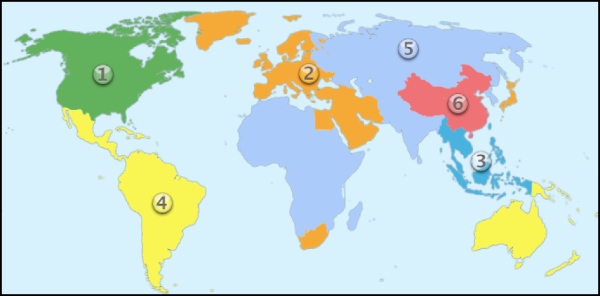
2. Podržani disk nije dostupan
Kao i gore spomenuti sadržaj, DVD player podržava ograničene DVD formate. Baš kao Adobe Premiere Pro, koji podržava samo MP4 za uvezeni video. Određene vrste DVD-RW nisu na popisu za podršku. Dakle, DVD Player se ne otvara. Ako je ovo kućni DVD ili ste vlasnik njegovih autorskih prava, razmislite o izdvajanju sadržaja i premještanju na podržani DVD. Ili se prebacite na kompatibilniji player poput AnyRec Blu-ray player.
3. Poruka o pogrešci: Nije dopušteno
Kada vidite takvu pogrešku, to sugerira da izvodite radnju u DVD playeru dok tu radnju ne podržava film koji gledate, te dolazi do sukoba. Drugi mogući razlog je da ste umetnuli DVD-RW disk, a player ga ne može prepoznati. Obje situacije mogu se riješiti prelaskom na napredniji DVD player.
4. Preskakanje oštećenog područja
Ako vidite da Apple DVD Player ne radi i pojavi se takva poruka o pogrešci, nažalost, vaš DVD je oštećen ili izgreban. Dakle, program ga ne može prepoznati. Možda će vam trebati stručna pomoć da to popravite.
Dio 3: Često postavljana pitanja o DVD playeru se ne otvaraju
-
Zašto Apple DVD Player ne radi tijekom gledanja?
To se može dogoditi jer oštećeni disk ili audio uređaj koji ste spojili nije u redu. Možete izbaciti DVD i umetnuti ga kako biste pokušali ponovno. Ili provjerite svoj audio uređaj i prilagodite postavke zvuka.
-
Zašto Apple DVD Player ne radi nakon isprobavanja rješenja?
Možete provjeriti je li DVD player postavljen na automatsku reprodukciju svaki put kada umetnete DVD. Ponekad, ako neispravno umetnete DVD, DVD Player se također neće otvoriti. Ili ako DVD ima zaštitu autorskih prava, player se također možda neće otvoriti.
-
Kako prisilno zatvoriti DVD Player i izbaciti vanjski DVD na Macu?
Možete se odjaviti sa svog Apple ID-a i ponovno se prijaviti, a zatim izbaciti DVD. Ako ga i dalje ne možete izbaciti, kliknite Apple logo na traci izbornika i odaberite opciju Shut Down, odspojite DVD jedinicu i ponovno pokrenite Mac kako biste vidjeli je li sve u redu.
Zaključak
Recite to ukratko, sljedeći put, ako se vaš DVD Player neće otvoriti na vašem Macu. Možete vidjeti na koju ste poruku o pogrešci ili situaciju naišli. Zatim riješite situaciju odgovarajućim rješenjima. Napredniji player kao što je AnyRec Blu-ray Player toplo se preporučuje ako postoji problem s kompatibilnošću.
